Menulis kueri dengan bantuan Gemini
Dokumen ini menjelaskan cara menggunakan bantuan yang didukung AI di Gemini di BigQuery untuk membantu Anda membuat kueri data dengan kueri SQL dan kode Python. Gemini di BigQuery dapat membuat kueri dan kode, menyelesaikan kueri dan kode saat Anda mengetik, serta menjelaskan kueri.
Jika ingin mengikuti panduan langkah demi langkah untuk tugas ini langsung di Konsol Google Cloud, klik Pandu saya:
Gemini untuk Google Cloud tidak menggunakan perintah Anda atau responsnya sebagai data untuk melatih modelnya tanpa izin eksplisit dari Anda. Untuk mengetahui informasi selengkapnya tentang cara Google menggunakan data Anda, lihat Cara Gemini untuk Google Cloud menggunakan data Anda.
Hanya perintah dalam bahasa Inggris yang didukung untuk Gemini di BigQuery.
Dokumen ini ditujukan untuk analis data, data scientist, dan data developer yang menangani kueri SQL dan notebook Colab Enterprise di BigQuery. Dokumen ini mengasumsikan bahwa Anda tahu cara membuat kueri data di lingkungan BigQuery Studio atau cara menggunakan notebook Python untuk menganalisis data BigQuery.
Sebelum memulai
- Pastikan Gemini di BigQuery disiapkan untuk project Google Cloud Anda. Langkah ini biasanya dilakukan oleh administrator. Fitur Gemini di BigQuery mungkin dinonaktifkan atau tidak tersedia hingga Anda menyelesaikan langkah-langkah lainnya di bagian ini.
-
In the Google Cloud console, on the project selector page, select or create a Google Cloud project.
Di konsol Google Cloud, buka halaman BigQuery Studio.
Di toolbar BigQuery, klik pen_sparkGemini.

Dalam daftar fitur, pastikan fitur berikut dipilih:
Daftar Gemini dalam kueri SQL:
- Pengisian otomatis (Pratinjau). Saat Anda mengetik di editor kueri, Gemini dapat menyarankan langkah logis berikutnya yang relevan dengan konteks kueri saat ini, atau dapat membantu Anda melakukan iterasi pada kueri.
- Pembuatan otomatis. Anda dapat meminta Gemini di BigQuery menggunakan komentar bahasa natural di editor kueri BigQuery untuk membuat kueri SQL.
- Alat pembuatan kode SQL. Anda dapat memasukkan teks bahasa alami di alat untuk membuat kueri SQL, dengan opsi untuk menyaring hasil kueri, memilih sumber tabel, dan membandingkan hasil.
- Penjelasan. Anda dapat meminta Gemini di BigQuery untuk menjelaskan kueri SQL menggunakan bahasa natural.
Daftar Gemini di notebook Python:
- Penyelesaian kode (Pratinjau). Gemini memberikan rekomendasi yang sesuai secara kontekstual dan didasarkan pada konten di notebook.
- Pembuatan kode. Anda dapat meminta Gemini menggunakan pernyataan atau pertanyaan bahasa alami untuk membuat kode Python.
Untuk menyelesaikan tugas dalam dokumen ini, pastikan Anda memiliki izin Identity and Access Management (IAM) yang diperlukan.
Peran yang diperlukan
Untuk mendapatkan izin yang diperlukan guna menulis kueri dengan bantuan Gemini,
minta administrator untuk memberi Anda
peran IAM Gemini for Google Cloud User (roles/cloudaicompanion.user) pada project.
Untuk mengetahui informasi selengkapnya tentang cara memberikan peran, lihat Mengelola akses ke project, folder, dan organisasi.
Peran bawaan ini berisi izin yang diperlukan untuk menulis kueri dengan bantuan Gemini. Untuk melihat izin yang benar-benar diperlukan, luaskan bagian Izin yang diperlukan:
Izin yang diperlukan
Izin berikut diperlukan untuk menulis kueri dengan bantuan Gemini:
-
cloudaicompanion.entitlements.get -
cloudaicompanion.instances.completeTask -
Menjelaskan kueri SQL:
cloudaicompanion.companions.generateChat -
Selesaikan kode SQL atau Python:
cloudaicompanion.instances.completeCode -
Buat kode SQL atau Python:
cloudaicompanion.instances.generateCode
Anda mungkin juga bisa mendapatkan izin ini dengan peran khusus atau peran bawaan lainnya.
Untuk mengetahui informasi lebih lanjut tentang peran dan izin IAM di BigQuery, baca Pengantar IAM.
Membuat kueri SQL
Untuk membuat kueri SQL berdasarkan skema data, Anda dapat memberikan pernyataan atau pertanyaan natural language pada Gemini di BigQuery, yang juga dikenal sebagai perintah. Meskipun Anda memulai tanpa kode, memiliki pengetahuan terbatas tentang skema data, atau hanya memiliki pengetahuan dasar tentang sintaksis GoogleSQL, Gemini di BigQuery dapat menghasilkan SQL yang dapat membantu Anda menjelajahi data.
Menggunakan alat pembuat kode SQL
Alat pembuatan SQL memungkinkan Anda menggunakan bahasa alami untuk membuat kueri SQL tentang tabel yang baru saja dilihat atau dikueri. Anda juga dapat menggunakan alat ini untuk mengubah kueri yang ada, dan menentukan tabel yang ingin Anda buat SQL-nya secara manual.
Untuk menggunakan alat pembuatan kode SQL, ikuti langkah-langkah berikut:
Di konsol Google Cloud, buka halaman BigQuery Studio.
Di samping editor kueri, klik pen_spark alat pembuat kode SQL.

Di dialog Generate SQL with Gemini, masukkan perintah bahasa natural tentang tabel yang baru-baru ini Anda lihat atau buat kuerinya. Misalnya, jika baru-baru ini melihat tabel
bigquery-public-data.austin_bikeshare.bikeshare_trips, Anda dapat memasukkan hal berikut:Show me the duration and subscriber type for the ten longest trips.Klik Generate.
Kueri SQL yang dihasilkan mirip dengan berikut ini:
SELECT subscriber_type, duration_sec FROM `bigquery-public-data.san_francisco_bikeshare.bikeshare_trips` ORDER BY duration_sec DESC LIMIT 10;Tinjau kueri SQL yang dihasilkan dan lakukan salah satu tindakan berikut:
- Untuk menerima kueri SQL yang dihasilkan, klik Sisipkan untuk menyisipkan pernyataan ke editor kueri. Kemudian, Anda dapat mengklik Run untuk menjalankan kueri SQL yang disarankan.
- Untuk mengedit perintah, klik Edit, lalu ubah atau ganti perintah awal Anda. Setelah mengedit perintah, klik Perbarui untuk membuat kueri baru.
- Untuk memperbarui sumber tabel yang digunakan sebagai konteks untuk membuat kueri SQL yang disarankan, klik Edit Sumber Tabel, pilih kotak centang yang sesuai, lalu klik Terapkan.
- Untuk melihat ringkasan bahasa alami dari kueri yang dihasilkan, klik Ringkasan Kueri.
- Untuk menyaring kueri SQL yang disarankan, masukkan penyaringan apa pun di kolom Saring, lalu klik Saring. Misalnya, masukkan
limit to 1000untuk membatasi jumlah hasil kueri. Untuk membandingkan perubahan pada kueri Anda, centang kotak Tampilkan perbedaan. - Untuk menutup kueri yang disarankan, tutup alat pembuat kode SQL.
Menonaktifkan alat pembuat kode SQL
Untuk mempelajari cara menonaktifkan alat pembuat kode SQL, lihat Menonaktifkan fitur asisten kueri Gemini.
Membuat SQL dari komentar
Anda dapat membuat SQL di editor kueri dengan menjelaskan kueri yang Anda inginkan dalam komentar.
Di konsol Google Cloud, buka halaman BigQuery Studio.
Di editor kueri, klik
SQL query .Di editor kueri, tulis komentar SQL tentang tabel yang baru saja Anda lihat atau kueri. Misalnya, jika baru-baru ini Anda melihat tabel
bigquery-public-data.austin_bikeshare.bikeshare_trips, Anda dapat menulis komentar berikut:# Show me the duration and subscriber type for the ten longest trips.Tekan Enter (Return di macOS).
Kueri SQL yang disarankan mirip dengan berikut:
# Show me the duration and subscriber type for the ten longest trips SELECT duration_sec, subscriber_type AVG(duration_minutes) AS average_trip_length FROM `bigquery-public-data.austin_bikeshare.bikeshare_trips` ORDER BY duration_sec LIMIT 10;Untuk menerima saran, tekan Tab.
Tips untuk pembuatan SQL
Tips berikut dapat meningkatkan saran yang diberikan Gemini di BigQuery:
- Untuk menentukan tabel yang akan digunakan secara manual, Anda dapat menyertakan nama tabel yang sepenuhnya
disertakan dalam tanda kutip terbalik (
`), seperti`PROJECT.DATASET.TABLE`. - Jika nama kolom atau hubungan semantiknya tidak jelas atau kompleks, Anda dapat memberikan konteks dalam perintah untuk memandu Gemini menuju jawaban yang Anda inginkan. Misalnya, untuk mendorong kueri yang dihasilkan agar mereferensikan nama kolom, deskripsikan nama kolom dan relevansinya dengan jawaban yang Anda inginkan. Untuk mendorong jawaban yang merujuk ke istilah kompleks seperti nilai umur atau margin kotor, jelaskan konsep dan relevansinya dengan data Anda untuk meningkatkan hasil pembuatan SQL.
- Saat membuat SQL dari komentar, Anda dapat memformat perintah di beberapa baris dengan menambahkan awalan setiap baris dengan karakter
#. - Deskripsi kolom dipertimbangkan saat Anda membuat kueri SQL. Untuk meningkatkan akurasi, tambahkan deskripsi kolom ke skema Anda. Untuk informasi selengkapnya tentang deskripsi kolom, lihat Deskripsi kolom di "Menentukan skema".
Data Gemini dan BigQuery
Gemini di BigQuery dapat mengakses metadata tabel yang Anda miliki izin untuk mengaksesnya. Metadata ini dapat mencakup nama tabel, nama kolom, jenis data, dan deskripsi kolom. Gemini di BigQuery tidak dapat mengakses data dalam tabel, tampilan, atau model Anda. Untuk mengetahui informasi selengkapnya tentang cara Gemini menggunakan data Anda, lihat Cara Gemini untuk Google Cloud menggunakan data Anda.
Menyelesaikan kueri SQL
Penyelesaian SQL berupaya memberikan rekomendasi yang sesuai secara kontekstual, berdasarkan konten di editor kueri. Saat Anda mengetik, Gemini dapat menyarankan langkah logis berikutnya yang relevan dengan konteks kueri saat ini, atau dapat membantu Anda melakukan iterasi pada kueri.
Untuk mencoba penyelesaian SQL dengan Gemini di BigQuery, ikuti langkah-langkah berikut:
Di konsol Google Cloud, buka halaman BigQuery Studio.
Di editor kueri, salin hal berikut:
SELECT subscriber_type , EXTRACT(HOUR FROM start_time) AS hour_of_day , AVG(duration_minutes) AS avg_trip_length FROM `bigquery-public-data.austin_bikeshare.bikeshare_trips`Pesan error yang menyatakan bahwa
subscriber_typetidak dikelompokkan atau digabungkan. Memerlukan bantuan untuk mendapatkan kueri yang tepat bukanlah hal yang tidak biasa.Di akhir baris untuk
subscriber_type, tekan Spasi.Penajaman yang disarankan untuk kueri mungkin berakhir dengan teks yang mirip dengan berikut:
GROUP BY subscriber_type, hour_of_day;Anda juga dapat menekan Enter (Return di macOS) untuk membuat saran.
Untuk menerima saran, tekan Tab, atau arahkan kursor ke teks yang disarankan, lalu klik saran alternatif. Untuk menolak saran, tekan ESC atau lanjutkan mengetik.
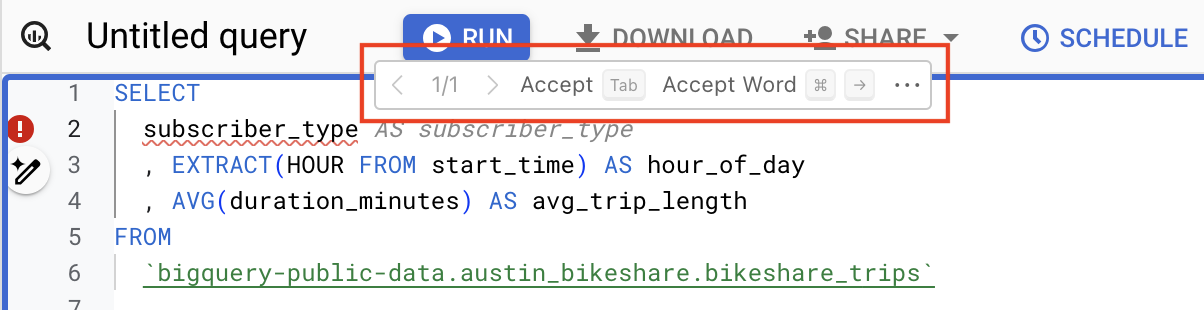
Menjelaskan kueri SQL
Anda dapat meminta Gemini di BigQuery untuk menjelaskan kueri SQL dalam natural language. Penjelasan ini dapat membantu Anda memahami kueri dengan sintaksis, skema dasar, dan konteks bisnis yang mungkin sulit dinilai karena panjang atau kompleksitas kueri tersebut.
Untuk mendapatkan penjelasan tentang kueri SQL, ikuti langkah-langkah berikut:
Di konsol Google Cloud, buka halaman BigQuery Studio.
Di editor kueri, buka atau tempel kueri yang ingin Anda minta untuk dijelaskan.
Tandai kueri yang Anda inginkan untuk dijelaskan oleh Gemini di BigQuery.
Klik astrophotography_mode Gemini, lalu klik Jelaskan kueri ini.
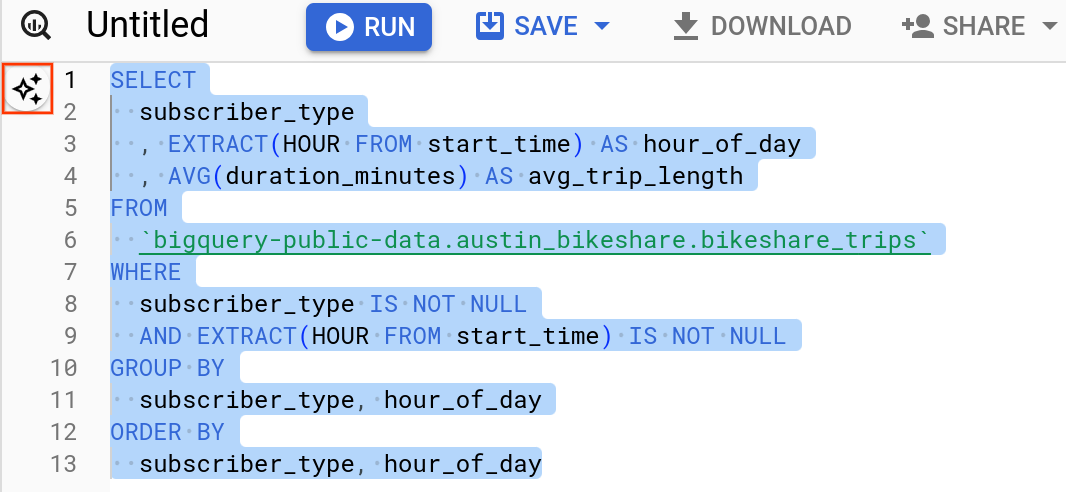
Penjelasan SQL muncul di panel Gemini.
Membuat kode Python
Anda dapat meminta Gemini di BigQuery untuk membuat kode Python menggunakan perintah (pernyataan atau pertanyaan dalam bahasa alami). Gemini di BigQuery merespons dengan satu atau beberapa saran kode Python.
Dalam contoh berikut, Anda membuat kode untuk set data publik BigQuery, bigquery-public-data.ml_datasets.penguins.
Buka halaman BigQuery Studio.
Di panel tab editor kueri, klik panah drop-down di samping kueri SQL, lalu klik Notebook Python.
Notebook baru ini akan terbuka, yang berisi sel yang menunjukkan contoh kueri terhadap set data publik
bigquery-public-data.ml_datasets.penguins.Untuk menyisipkan sel kode baru, di toolbar, klik Kode. Sel kode baru berisi pesan Mulai coding atau buat dengan AI.
Di sel kode baru, klik generate.
Di editor Generate, masukkan perintah natural language berikut:
Using bigquery magics, query the `bigquery-public-data.ml_datasets.penguins` tableTekan Enter (Return di macOS).
Kode Python yang disarankan mirip dengan kode berikut:
%%bigquery SELECT * FROM `bigquery-public-data.ml_datasets.penguins` LIMIT 10Untuk menjalankan kode, tekan Run cell.
Kode Python lengkap
Penyelesaian kode Python berupaya memberikan rekomendasi yang sesuai secara kontekstual, berdasarkan konten di editor kueri. Saat Anda mengetik, Gemini di BigQuery dapat menyarankan langkah logis berikutnya yang relevan dengan konteks kode saat ini, atau dapat membantu Anda melakukan iterasi pada kode.
Untuk mencoba penyelesaian kode Python dengan Gemini di BigQuery, ikuti langkah-langkah berikut:
Buka halaman BigQuery Studio.
Di panel tab editor kueri, klik panah drop-down di samping kueri SQL, lalu klik Notebook Python.
Notebook baru akan terbuka, yang berisi sel yang menampilkan contoh kueri terhadap set data publik
bigquery-public-data.ml_datasets.penguins.Di editor, mulai ketik kode Python. Misalnya
%%bigquery. Gemini di BigQuery menyarankan kode inline saat Anda mengetik.Untuk menerima saran, tekan Tab.
Menonaktifkan fitur asisten kueri Gemini
Untuk menonaktifkan fitur tertentu di Gemini di BigQuery, lakukan hal berikut:
Di konsol Google Cloud, buka halaman BigQuery Studio.
Di toolbar BigQuery, klik
pen_sparkGemini .
Dalam daftar, hapus fitur asisten kueri yang ingin Anda nonaktifkan.
Untuk mempelajari cara menonaktifkan Gemini di BigQuery, lihat Menonaktifkan Gemini di BigQuery.
Berikan masukan
Di konsol Google Cloud, buka halaman BigQuery Studio.
Di toolbar BigQuery, klik
pen_sparkGemini .
Klik Kirim masukan.
Membantu meningkatkan kualitas saran
Anda dapat membantu meningkatkan kualitas saran Gemini dengan membagikan kepada Google data perintah yang Anda kirimkan ke fitur di Pratinjau.
Untuk membagikan data perintah, ikuti langkah-langkah berikut:
Di konsol Google Cloud, buka halaman BigQuery Studio.
Di toolbar BigQuery, klik
pen_sparkGemini .
Pilih Bagikan data untuk meningkatkan kualitas Gemini di BigQuery.
Di dialog Setelan Penggunaan Data, perbarui setelan penggunaan data Anda.
Setelan berbagi data berlaku untuk seluruh project dan hanya dapat ditetapkan oleh
administrator project dengan izin IAM serviceusage.services.enable dan
serviceusage.services.list. Untuk mengetahui informasi
selengkapnya tentang penggunaan data dalam Program Penguji Tepercaya, lihat Gemini
untuk Google Cloud Program Penguji Tepercaya.
Harga
Untuk mengetahui detail harga fitur ini, lihat ringkasan harga Gemini di BigQuery.
Kuota dan batas
Untuk mengetahui informasi tentang kuota dan batas untuk fitur ini, lihat Kuota untuk Gemini di BigQuery.
Langkah berikutnya
- Baca Ringkasan Gemini untuk Google Cloud .
- Pelajari cara Gemini untuk Google Cloud menggunakan data Anda.

